Sunshine Live ist ein bekannter deutscher Hörfunksender für elektronische Tanzmusik. Auf Sunshine Live kann man kostenlos Musik anhören und neue Alben entdecken. Aber die Musiktitel auf Sunshine Live lassen nicht downloaden. Deshalb suchen viele nach einem Aufnahmeprogramm, das Sunshine Live aufnehmen kann.
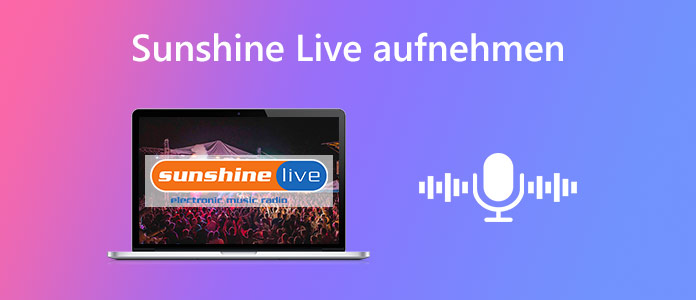
Wenn Sie ein schönes Lied von Sunshine Live mitschneiden möchten, sind Sie hier richtig. In diesem Artikel stellen wir Ihnen die einfachsten Tools für Windows und Mac vor, die Ihnen dabei helfen können.
Suchen Sie nach einem Aufnahmeprogramm für Sunshine Live, empfehlen wir Ihnen ein einfaches Tool, AnyMP4 Screen Recorder. Wie der Name lautet, kann das Programm alles auf dem Bildschirm aufnehmen. Mit AnyMP4 Screen Recorder lassen sich alle Audioausgaben und -eingaben als eine Audiodatei mitschneiden.
Wenn Sie einen Musiktitel von Sunshine Live downloaden möchten, kann AnyMP4 Screen Recorder den Audio-Livestream direkt aufnehmen und speichern. Die Bedienung ist ganz einfach zu erlernen.
AnyMP4 Screen Recorder ist für Windows 10/8/7, macOS 10.10 und neuer verfügbar. Downloaden und installieren Sie das Programm auf Ihrem Computer. Dann befolgen Sie die Schritte unten, um Sunshine Live Stream aufzunehmen.
Für Windows 11/10/8/7
Für macOS 10.13 oder neuer
Schritt 1: Starten Sie AnyMP4 Screen Recorder und wählen Sie den Modus „Audio aufnehmen“.
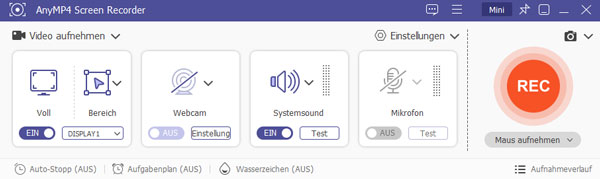
Schritt 2: Schalten Sie die Audioquelle „Systemsound“ ein, und dann „Mikrofon“ aus.
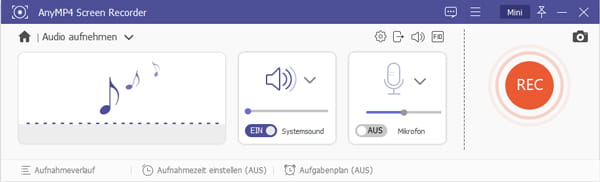
Schritt 3: Klicken Sie auf das kleine Zahnrad-Symbol und wählen Sie „Ausgabe“. Im unteren Bereich können Sie das Audioformat für die Aufzeichnung wählen. Dann klicken Sie auf „OK“.
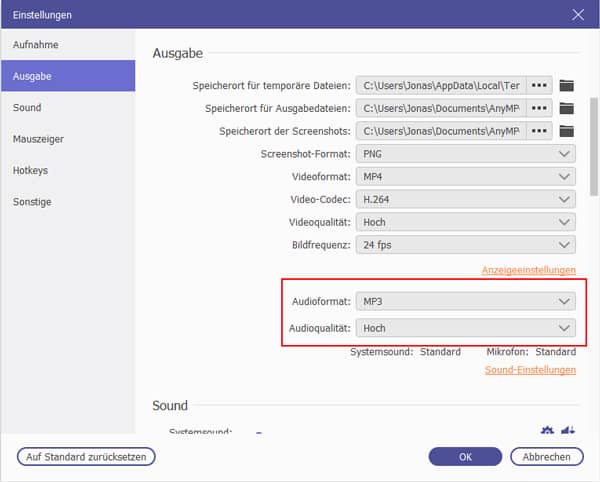
Schritt 4: Klicken Sie auf den „REC“-Knopf, und dann spielen Sie die Musik von Sunshine Live ab. Nun wird AnyMP4 Screen Recorder die Musik-Stream mitschneiden.
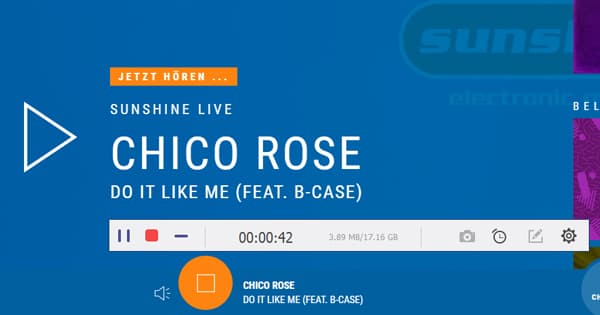
Schritt 5: Wenn der Musiktitel zum Ende ist, klicken Sie in der Aufnahmeleiste auf den Stopp-Knopf.
Schritt 6: Im Vorschau-Fenster können Sie das aufgenommene Audio schneiden. Dann klicken Sie auf den Button „Speichern“.
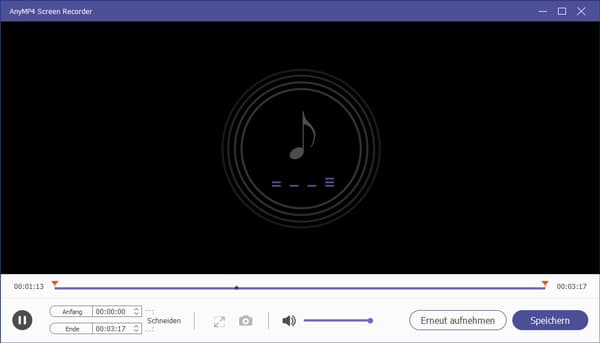
Schritt 7: Geben Sie einen Namen ein und wählen Sie einen Ausgabepfad aus. Dann klicken Sie auf „Weiter.“
Schritt 8: Nun wird AnyMP4 Screen Recorder den aufgenommene Sunshine Live Stream auf Ihrem Computer speichern. Öffnen Sie den Ausgabeordner und Sie können dort die Audiodatei finden.
Tipp: AnyMP4 Screen Recorder kann fast alle Audiosingale von Ihrem Computer und von dem Mikrofon aufnehmen. Beispielweise können Sie Last.fm aufnehmen, Radio Paloma aufnehmen, uvm.
Suchen Sie nach einer Freeware, die Livestream von Sunshine Live mitschneiden kann, ist AnyMP4 Free Online Audio Recorder eine gute Wahl. Mit diesem Gratis-Programm können Sie alle Audiostreams und Mikrofon-Stimme auf Ihrem Computer aufnehmen und als Audiodatei speichern.
Im Vergleich mit AnyMP4 Screen Recorder ist dieser Online Audio Recorder völlig kostenlos und kleiner. Sie brauchen unseren AnyMP4 Launcher zu installieren, und dann steht Ihnen die komplette Funktion zur Audioaufnehme zur Verfügung.
Folgend zeigen wir Ihnen, wie Sie mit dem kostenlosen Online Audio Recorder Sunshine Live aufnehmen können.
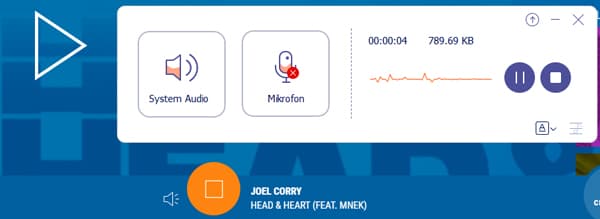
Schritt 1: Rufen Sie die Website von AnyMP4 Free Online Audio Recorder im Browser auf. Und klicken Sie auf den Button „Free Recorder starten“.
Schritt 2: Downloaden und installieren Sie den AnyMP4 Launcher. Und dann warten Sie, bis der Online Audio Recorder geladen ist. Es wird Ihnen ein kleines Programmfenster angezeigt.
Schritt 3: Aktivieren Sie die Option „System Audio“ und deaktivieren „Mikrofon“.
Schritt 4: Klicken Sie auf den „REC“-Knopf, um die Aufnahme von Sunshine Live Stream zu starten.
Schritt 5: Wenn der Livestream zum Ende ist, klicken Sie auf den Knopf „Stoppen“.
Schritt 6: Nun speichert der Online Audio Recorder den aufgenommenen Sunshine Live Stream auf Ihrem Computer. Klicken Sie auf das Ordner-Symbol, um den Speicherort zu öffnen.
Tipp: AnyMP4 Free Online Audio Recorder ist ganz einfach zu bedienen. Mit diesem kostenlosen Tool können Sie leicht PC-Sound aufnehmen, TuneIn Radio aufnehmen, usw.
1. Kann man Videos von Sunshine Live aufzeichnen?
Ja, Sie können nicht nur Audiostream von Sunshine Live aufnehmen, sondern auch Videos aufzeichnen und speichern. Egal ob es sich um einen Podcast oder ein Live-Video handelt, ist die Videoaufzeichnung mit AnyMP4 Screen Recorder ganz einfach.
2. Wie kann man Sunshine Live auf dem iPhone aufnehmen?
Wenn Sie Musiktitel von Sunshine Live auf dem iPhone aufnehmen möchten, können Sie die versteckte Bildschirmaufnahme-Funktion vom iOS-System verwenden. Gehen Sie zu „Einstellungen“ > „Kontrollzentrum“, und fügen Sie „Bildschirmaufnahme“ hinzu. Dann können Sie die Funktion über das Kontrollzentrum aufrufen und Musik von Sunshine Live aufnehmen. Aber die Aufnahme lässt nur als Video abspeichern.
3. Wie kann man Sunshine Live Stream unter Android aufnehmen?
Seit Android 10 ist es möglich, das interne Audio von Android aufzunehmen. Sie können einfach eine kostenlose App wie AZ Screen Recorder aus Google Play downloaden und dann Audiostream von Sunshine Live aufnehmen. Vor der Aufzeichnung müssen Sie in den App-Einstellungen das interne Audio als Audioquelle wählen.
Oben haben wir Ihnen zwei einfache Tools vorgestellt, die Sunshine Live auf Windows und Mac aufnehmen können. Im Vergleich zu dem Free Online Audio Converter, bietet AnyMP4 Screen Recorder mehr Funktionen und Einstellungsmöglichkeiten. Wenn Sie weitere Fragen bei der Bedienung haben, schreiben Sie unten einen Kommentar.
Für Windows 11/10/8/7
Für macOS 10.13 oder neuer
 Klicken Sie hier, um einen Kommentar zu schreiben.
Klicken Sie hier, um einen Kommentar zu schreiben.AnyMP4 Screen Recorder
Bildschirmaufnahme einfach erstellen und bearbeiten